HL-L9310CDW(T)
GYIK és hibaelhárítás |
A Brother-készülékem nem található a hálózaton, amikor telepítettem az illesztőprogramokat a számítógépre.
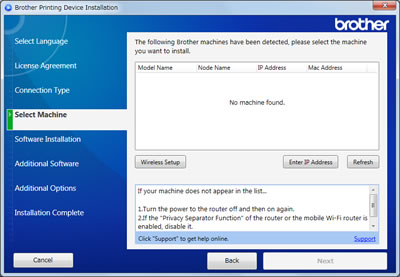
Ha a fenti üzenet jelenik meg, a probléma megoldásához ellenőrizze az alábbi pontokat.
MEGJEGYZÉS: Az illusztrációk egy reprezentatív terméktől és operációs rendszertől származnak, és eltérhetnek a Brother gépétől és operációs rendszerétől.
1. Ellenőrizze a hálózati eszközöket
Ellenőrizze, hogy a hálózat minden eszköze, amelyhez a számítógép és a Brother készülék csatlakozik, megfelelően működik-e.
-
Kapcsolja ki a Brother készüléket, és kapcsolja be újra.
Előfordulhat, hogy a beépített hálózati kártya valamilyen okból nem működik. Kapcsolja ki a Brother készüléket, és kapcsolja be újra, ezzel visszaállítja a hálózati kártyát.
-
Ellenőrizze a Brother készülék hálózati interfészét.
Előfordulhat, hogy a Brother készülék hálózati interfésze (vezetékes LAN vagy vezeték nélküli LAN) le van tiltva. Engedélyezze a hálózati interfészt (vezeték nélküli LAN vagy vezetékes LAN).
> kattintson ide a Brother készülék hálózati interfészének (vezetékes LAN vagy vezeték nélküli LAN) engedélyezéséhez.
-
Ellenőrizze a számítógép és a hozzáférési pont közötti hálózati kapcsolatot.
Előfordulhat, hogy a számítógép és a hozzáférési pont közötti hálózati kapcsolat nem érhető el. Ellenőrizze a hálózati kapcsolatot a számítógép internetes oldalai böngészésével, vagy e-mailek interneten keresztül történő küldésével és fogadásával a hálózati kapcsolat ellenőrzéséhez.
-
Ellenőrizze a hálózati eszközöket és a hálózati csatlakozókábeleket (csak vezetékes kapcsolat esetén).
Előfordulhat, hogy a hálózat azon hálózati eszközei és csatlakozókábelei, amelyhez a számítógép és a Brother készülék csatlakozik, nem működnek megfelelően. Ellenőrizze az útválasztó vagy a hub Link LED-jének működését, hogy azok problémmentesen működnek-e.
- Ha a kapcsolat LED-je világít vagy villog, a hálózati eszközök és a csatlakozókábelek megfelelően működnek. Lépjen a következő pontra.
- Ha a kapcsolat LED nem kapcsol be vagy villog, a hálózati eszközök vagy a csatlakozókábelek problémái vannak. Csatlakoztassa a hálózati kábelt más portokhoz, vagy használjon másik hálózati kábelt.
-
Kapcsolja ki az útválasztót(routert) vagy a hubot, majd kapcsolja be újra.
Előfordulhat, hogy az útválasztó vagy a kapcsolóhub nem működik megfelelően, ha újra csatlakoztatja a kábelt, vagy többször megváltoztatja az IP-címet, még akkor is, ha az IP-cím minden beállítása helyes. Kapcsolja ki a routert vagy a kapcsolóhubot, majd kapcsolja be újra, ezzel visszaállítja a forgalomirányítót vagy a kapcsolóhubot.
-
Ellenőrizze a hozzáférési pontok biztonsági beállításait (csak vezeték nélküli kapcsolat esetén).
A számítógéphez vagy a Brother készülékhez csatlakoztatni kívánt hozzáférési pontok biztonsági beállításai korlátozhatják a hozzáférést.
- Konfigurálja a vezeték nélküli számítógépet és a Brother készüléket a WLAN hozzáférési ponthoz/útválasztóhoz használt SSID-vel.
- Kapcsolja ki az adatvédelmi elválasztót.
- Ha MAC-cím szűrést használ a WLAN hozzáférési pontban/útválasztóban, be kell állítania a Brother készülék MAC-címét.
-
Ellenőrizze az összes szélessávú útválasztó és hozzáférési pont beállításait (csak akkor, ha a hálózaton van néhány szélessávú útválasztó).
Előfordulhat, hogy az összes szélessávú útválasztó és hozzáférési pont beállításai nem megfelelően vannak konfigurálva, ha a hálózaton több mint két, több LAN-porttal rendelkező szélessávú útválasztó létezik az alábbiak szerint. Ellenőrizze, hogy az összes szélessávú útválasztó és hozzáférési pont megfelelően van-e konfigurálva.
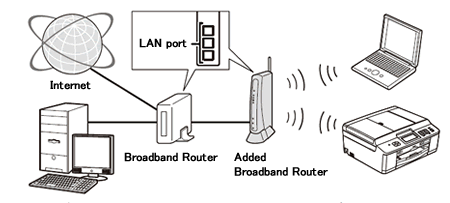
A szélessávú útválasztók híd üzemmódjának (a DHCP funkció kikapcsolása stb.) megváltoztatásáról a szélessávú útválasztók gyártójától tájékozódhat az alábbi információkról, illetve a szélessávú útválasztóhoz mellékelt kézikönyvekről.
- A Brother készülék nem található a hálózaton keresztül a számítógépről.
- A számítógép hozzáfér az internethez.
- A Brother készülék képes csatlakozni a szélessávú útválasztóhoz.
2. Ellenőrizze a tűzfal beállításait
Windows® felhasználók
Macintosh felhasználók
Windows-felhasználók
Ha a Windows® tűzfal vagy a biztonsági szoftver tűzfal funkciója aktív, előfordulhat, hogy a rendszer elutasítja a szükséges hálózati kapcsolatot. Módosítsa a tűzfal beállításait úgy, hogy létrehoz egy tűzfalszabályt a beállítások kivételével, vagy letiltja a tűzfalat a számítógépen.
Ideiglenesen módosítsa a tűzfal/biztonsági beállításokat a hálózati kapcsolat engedélyezéséhez
a számítógép tűzfala/biztonsági szoftvere megakadályozhatja a hálózati kapcsolat létesítését. Ha tűzfalakkal kapcsolatos értesítéseket kap, javasoljuk, hogy a kapcsolat létrehozásához ideiglenesen módosítsa a számítógép biztonsági beállításait.
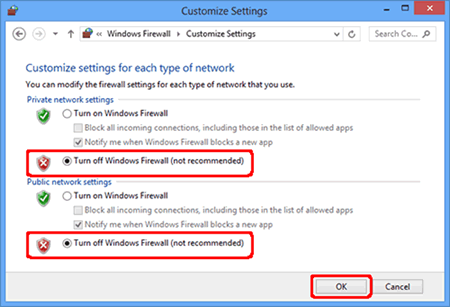
FONTOS
- A tűzfal letiltása előtt győződjön meg arról, hogy a módosítani kívánt módosítások megfelelnek-e az Ön hálózatának. A Brother nem vállal felelősséget a tűzfal letiltásának következményeiért.
- Ha végzett, kapcsolja be újra a tűzfalat.
Miután befejezte a fenti pontok ellenőrzését, próbálja újra telepíteni az illesztőprogramot, és ellenőrizze, hogy az eszközök megtalálhatóak-e vagy sem.
Ha manuálisan konfigurálja az IP-címet, kattintson az IP-cím megadása lehetőségre, ha a Brother készülék nem található a hálózaton keresztül, és adja meg az IP-címet a kereséshez.
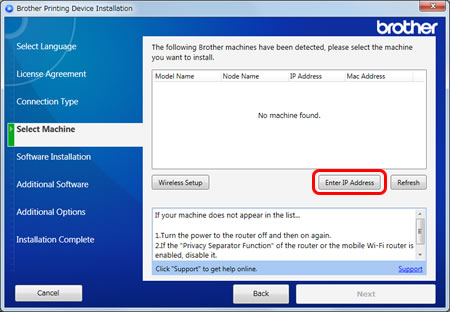
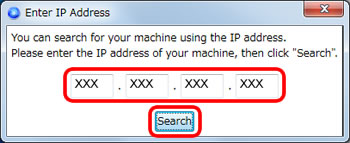
Macintosh felhasználók
A személyes tűzfal szoftverek felhasználói számára:
(Például Norton Internet Security™ és McAfee®.)
Ha a biztonsági szoftver tűzfal funkciója aktív, akkor lehet, hogy a szükséges hálózati kapcsolatot elutasítja. Módosítsa a tűzfal beállításait úgy, hogy létrehoz egy tűzfalszabályt a beállítások kivételével, vagy letiltja a tűzfalat a számítógépen.
Az ilyen típusú programok módosítására vagy letiltására vonatkozó utasításokat lásd a szoftver felhasználói kézikönyvében, vagy forduljon a szoftver gyártójához.
A tűzfal letiltása előtt győződjön meg róla, hogy megértette a kapcsolódó kockázatokat. A Brother nem vállal felelősséget azért, hogy mi történik Önnel a tűzfal letiltásakor. Legyen óvatos, ha a beállításokat a környezetnek leginkább megfelelő beállításokra módosítja.
Miután befejezte a fenti pontok ellenőrzését, próbálja újra telepíteni az illesztőprogramot, és ellenőrizze, hogy az eszközök megtalálhatóak-e vagy sem.
Kapcsolódó modellek
ADS-2800W, ADS-3600W, DCP-B7520DW, DCP-B7620DW, DCP-L2532DW, DCP-L2622DW, DCP-L3510CDW, DCP-L3520CDW(E), DCP-L3550CDW, DCP-L3560CDW, DCP-L5510DW, DCP-L6600DW, DCP-L8410CDW, DCP-T420W, DCP-T425W, DCP-T426W, DCP-T510W, DCP-T520W, DCP-T525W, DCP-T710W, DCP-T720DW, HL-B2080DW, HL-B2180DW, HL-JF1, HL-L2350DW, HL-L2352DW, HL-L2442DW, HL-L3210CW, HL-L3220CW(E), HL-L3270CDW, HL-L5200DW(T), HL-L5210DW, HL-L6210DW, HL-L6300DW(T), HL-L6400DW(T), HL-L6410DN, HL-L6450DW , HL-L8230CDW, HL-L8240CDW, HL-L8260CDW, HL-L8360CDW, HL-L9310CDW(T), HL-L9430CDN, HL-L9470CDN, MFC-B7710DN, MFC-B7715DW, MFC-B7810DW, MFC-J2330DW, MFC-J2340DW, MFC-J3530DW, MFC-J3540DW, MFC-J3930DW, MFC-J3940DW, MFC-J5945DW, MFC-J5955DW, MFC-J6945DW, MFC-J6947DW, MFC-J6955DW, MFC-J6957DW, MFC-L2710DW, MFC-L2712DW, MFC-L2730DW, MFC-L2732DW, MFC-L2752DW, MFC-L2802DW, MFC-L2862DW, MFC-L2922DW, MFC-L3740CDW(E), MFC-L3770CDW, MFC-L5710DW, MFC-L5750DW, MFC-L6710DW, MFC-L6800DW(T), MFC-L6900DW(T), MFC-L6910DN, MFC-L6950DW, MFC-L8340CDW, MFC-L8390CDW, MFC-L8690CDW, MFC-L8900CDW, MFC-L9570CDW(T), MFC-L9630CDN, MFC-L9670CDN, MFC-T910DW, MFC-T920DW
